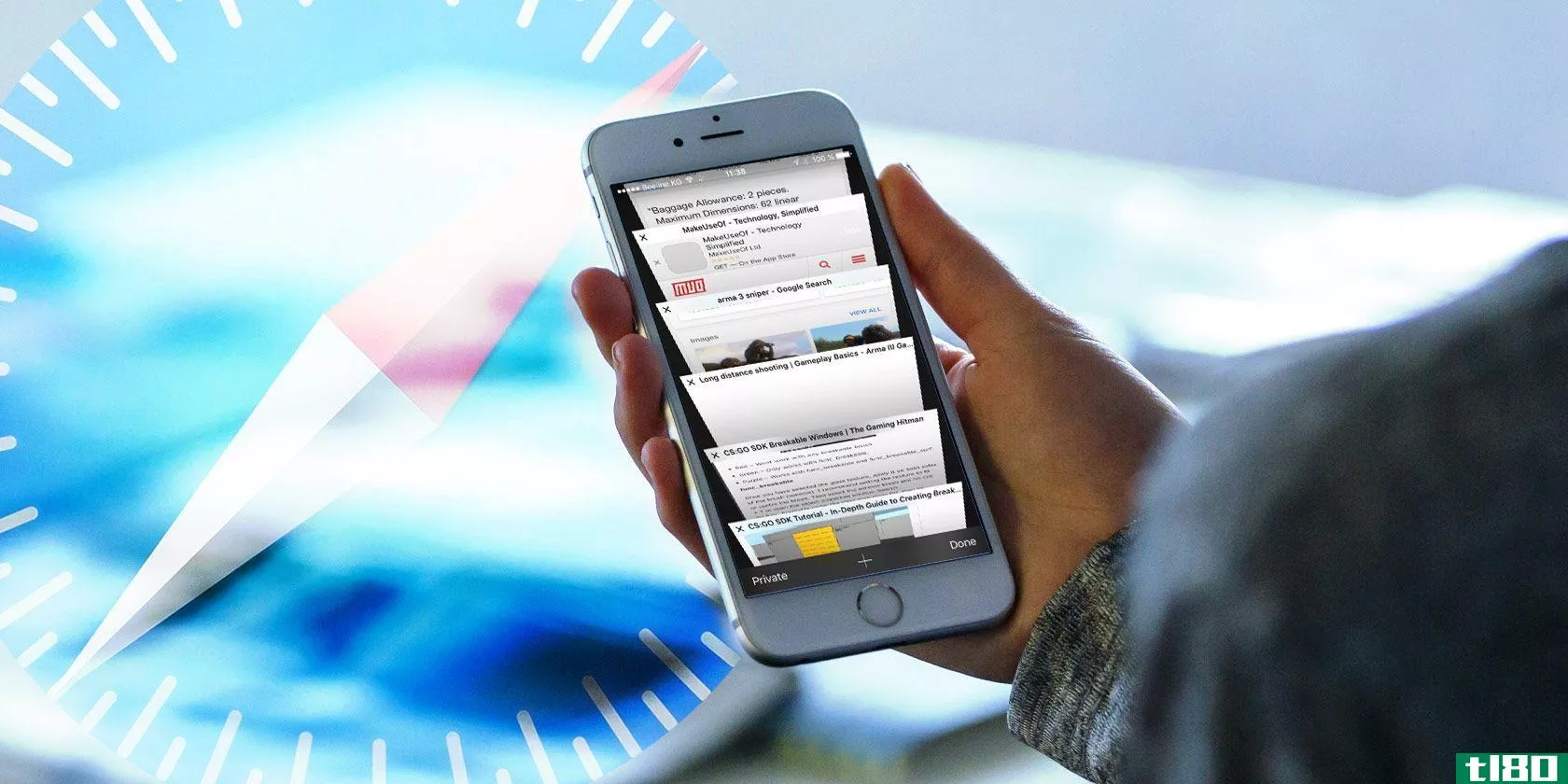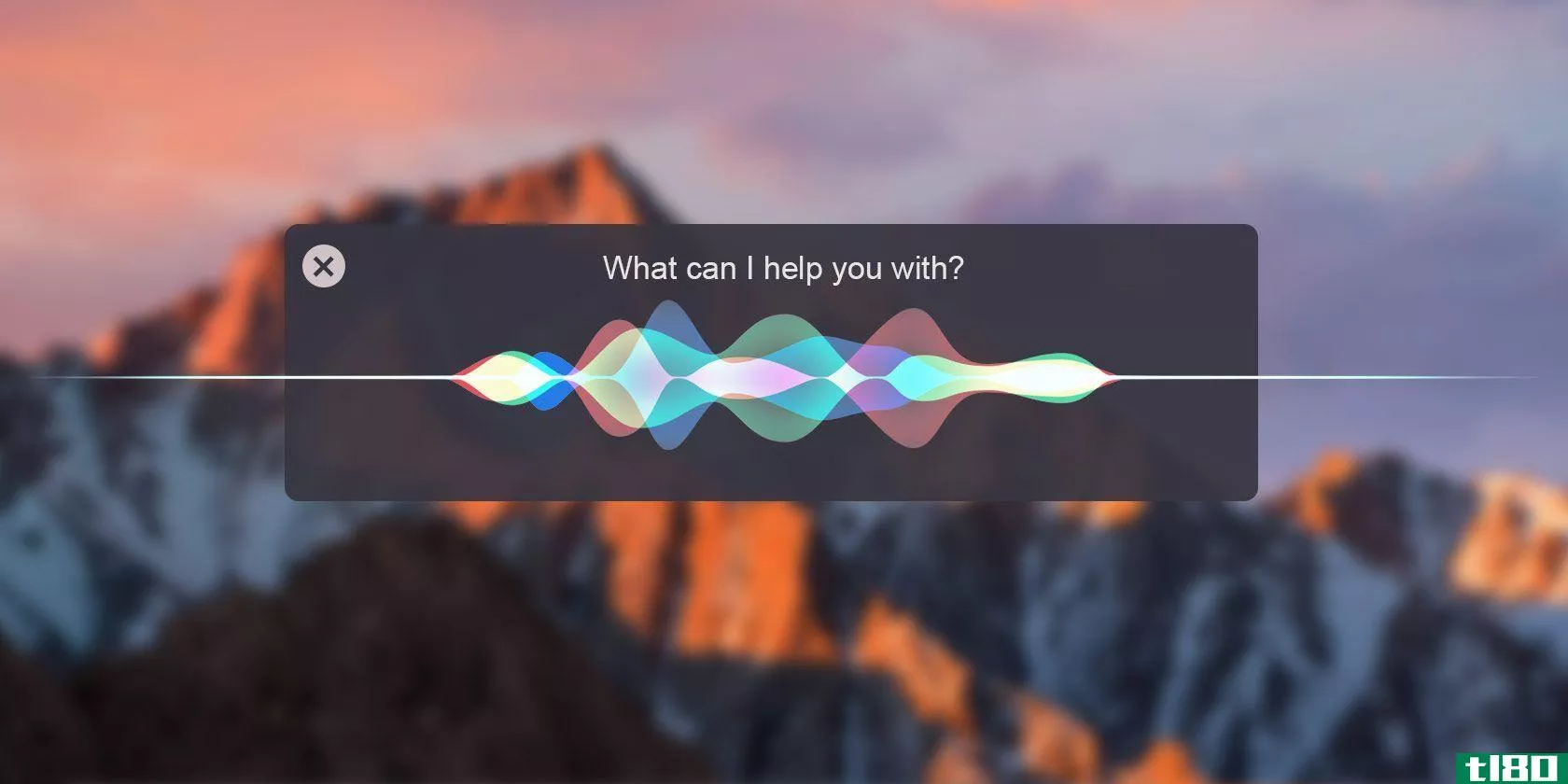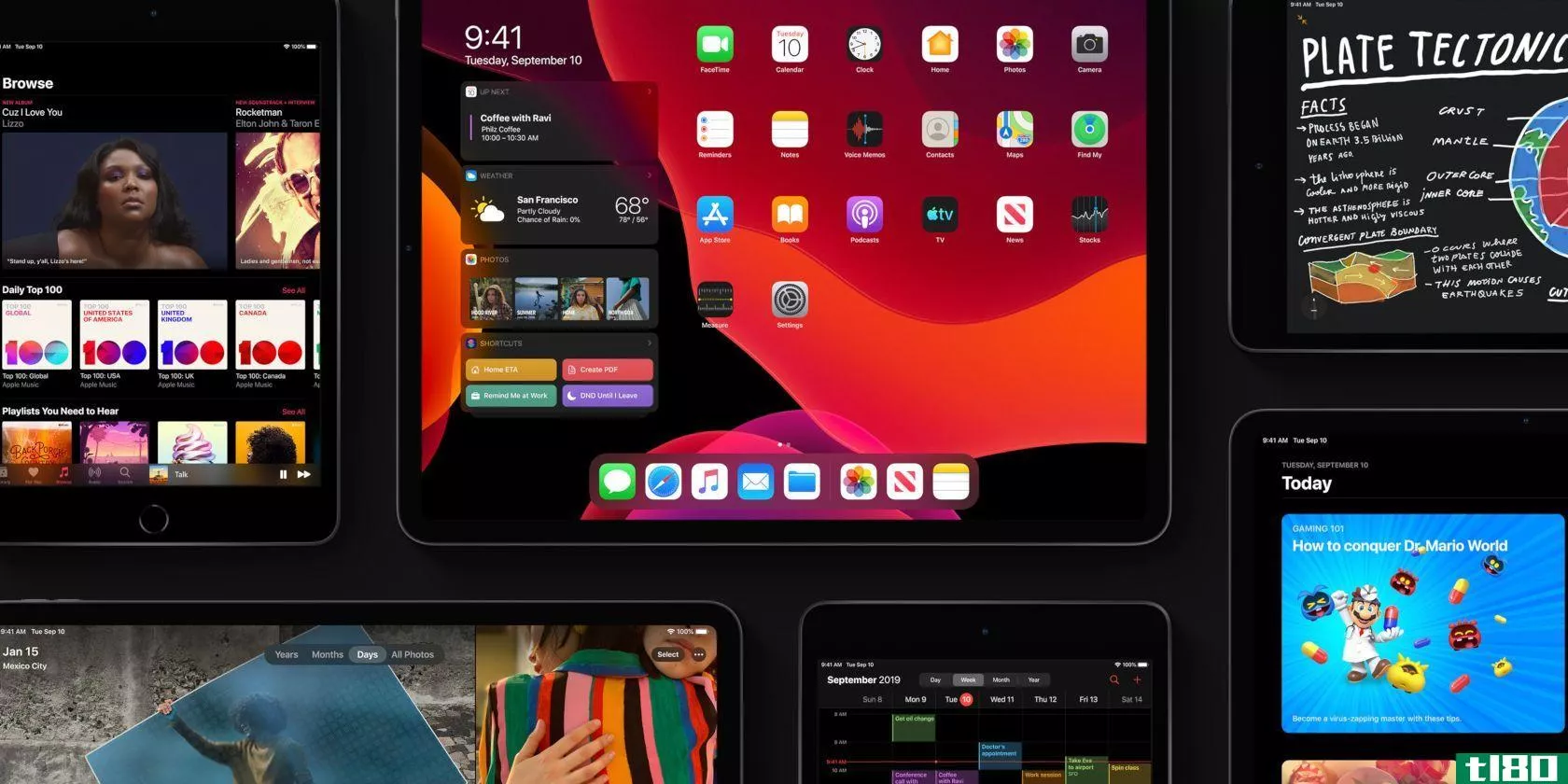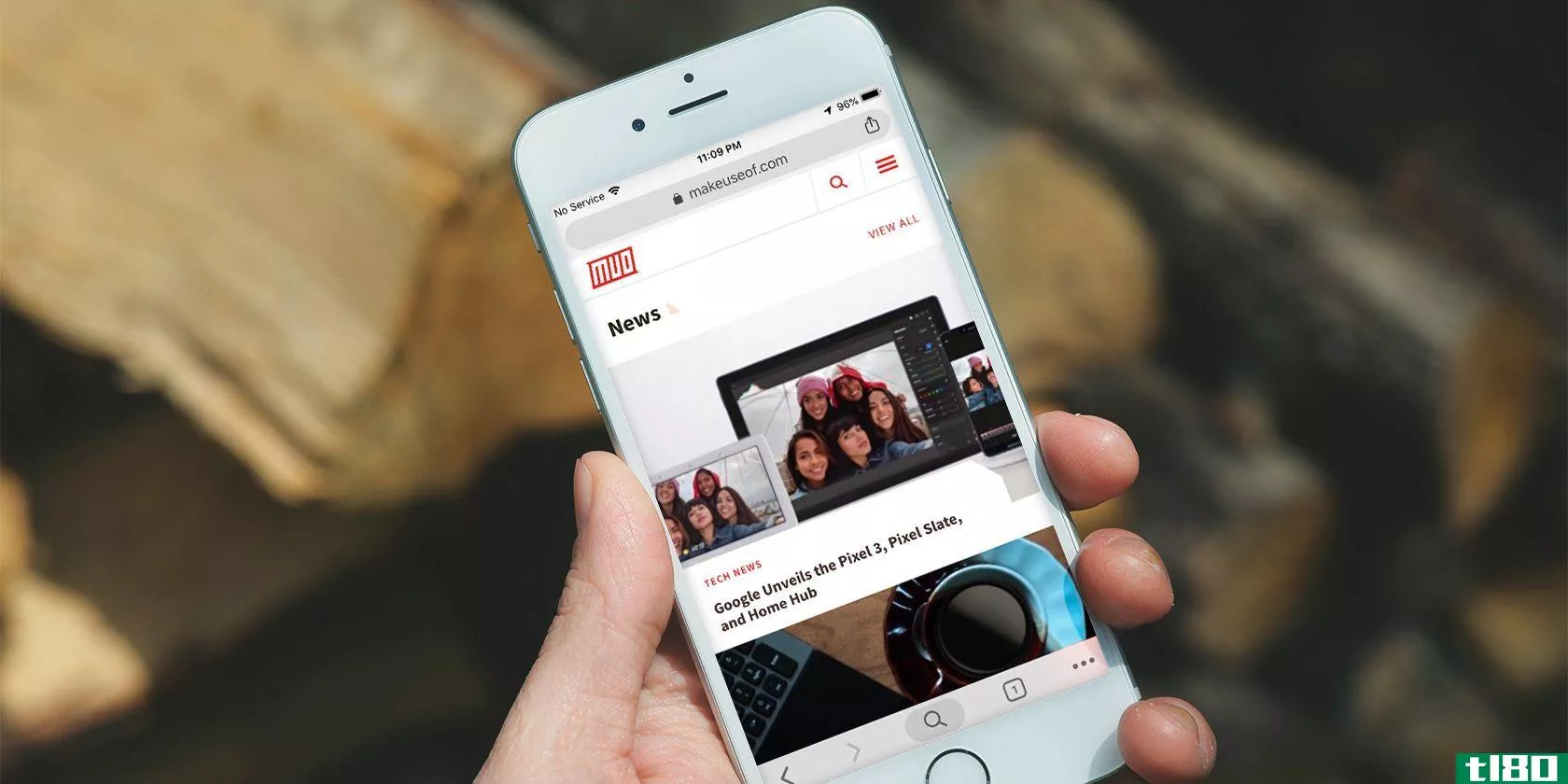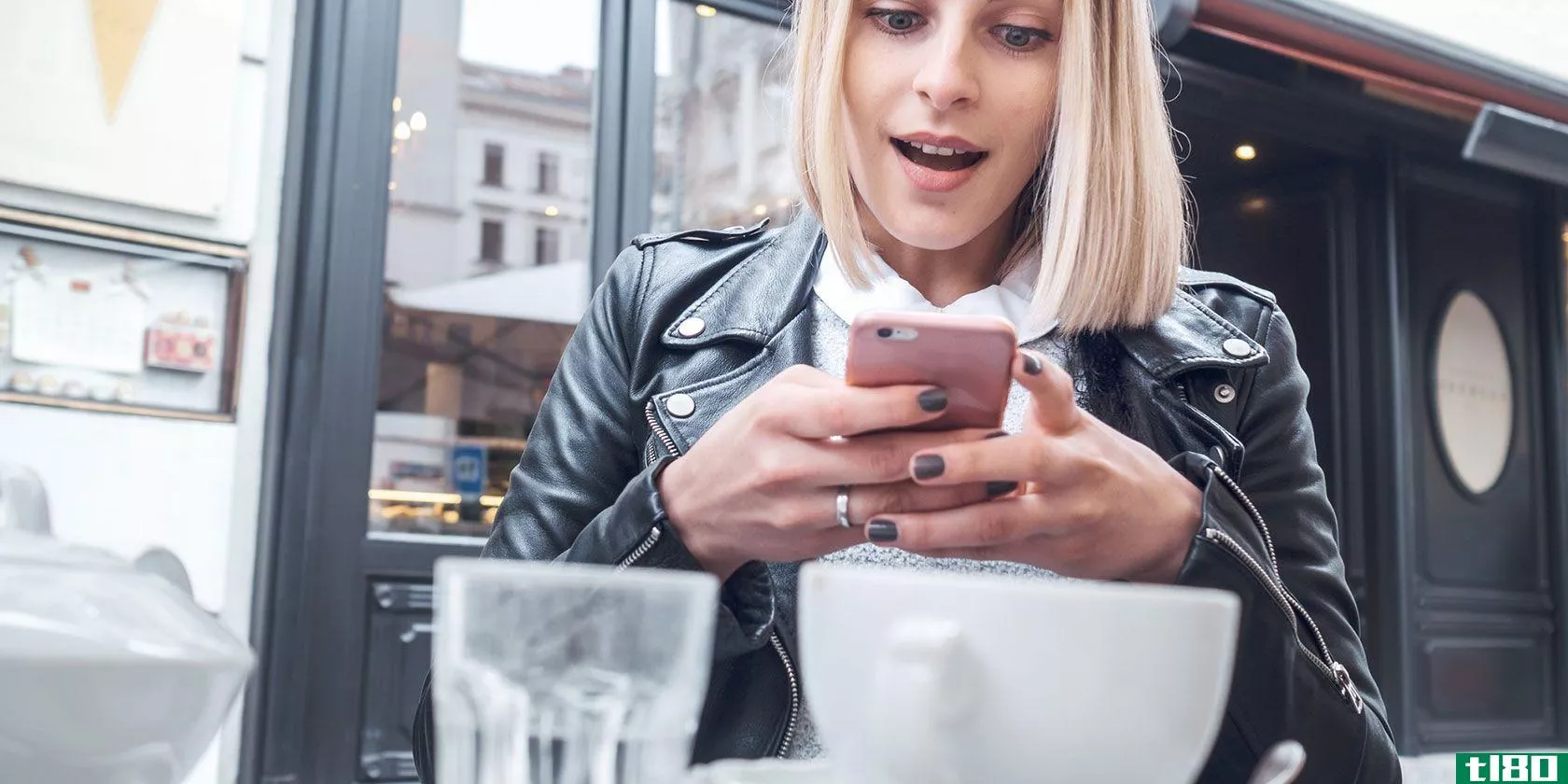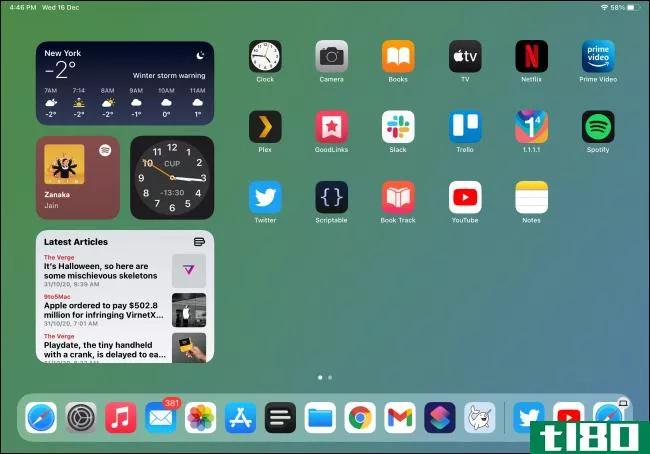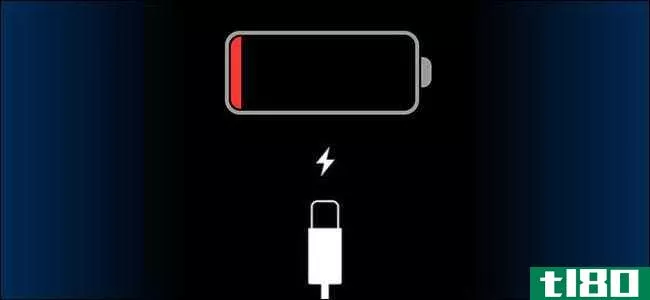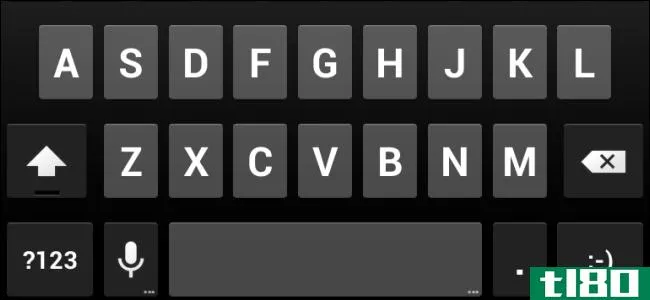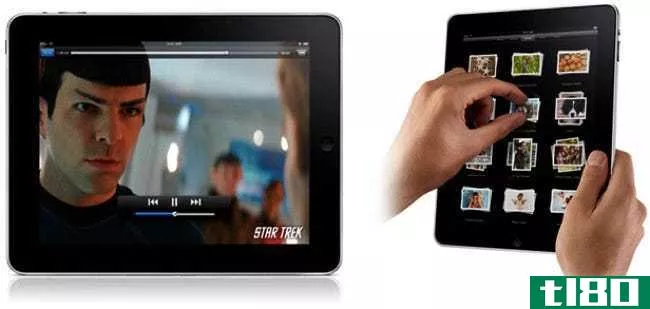22个基本的iphone键盘提示和技巧
苹果的移动设备是生产力很高的机器,到处都是可以在移动中完成工作的应用程序。您可能正在使用智能电子邮件应用程序和智能任务管理应用程序,但您是否考虑过升级iOS键盘游戏?
iPhone或iPad上的键盘有一些小技巧,最终可以节省大量的时间、点击次数和挫折感。如果你在iPhone或iPad上打字很多,这里有所有最好的键盘提示和技巧供你学习。
1.使用快速路径以滑动方式键入
iPhone键盘上的快速路径功能使您可以通过刷卡而不是轻敲来实现比以往更快的打字速度。你所需要做的就是从一个字母到下一个字母滑动,直到拼完一个完整的单词,然后抬起手指使它出现在屏幕上。
如果QuickPath误解了您的刷卡,请点击删除按钮一次以删除整个单词。然后再次将其刷出或像往常一样开始轻敲打字。
2.拖放光标
你经常需要在iPhone或iPad上移动光标,才能开始键入新的内容。苹果允许你将光标拖放到任何你想要的地方,无论你使用的是哪种应用程序,这使得操作变得很容易。
3.使用触控板模式以更好地控制光标
点击并按住空格键可使键盘转换为轨迹板。在不抬起手指的情况下,滑动此触控板区域,将光标移动到您想要的位置,包括单词的中间。
您甚至可以使用此键盘技巧模式在iPhone或iPad屏幕上选择文本。移动光标时,用第二个手指轻按开始选择文本。
如果您的iPhone支持3D Touch,则无需按住空格键,即可在键盘上的任意位置牢固按下以进入触控板模式。再次挤压以开始选择文本。
在iPad上,通过在键盘上移动两个手指进入触控板模式。不幸的是,您不能使用此方法同时选择文本。
4.双击或三次轻触进行选择
双击可选择单个单词,或点击三下可选择整个段落。完成此操作后,使用弹出菜单编辑文本。这个iOS和iPadOS键盘提示可以轻松选择要从iPhone或iPad复制和剪切的文本。
5.捏一下以进行复制、剪切和粘贴
在iPhone或iPad上用三个手指捏住以复制所选文本。然后第二次挤压以剪切所选内容。将光标移动到新位置后,用三个手指捏出以粘贴所选内容。
这些键盘手势技巧最容易在iPad上使用,因为iPad有更多的空间。如果你有iPad Pro,还有其他智能键盘快捷键可以用来复制和粘贴。
6.使用通用剪贴板进行复制和粘贴
如果你使用多台苹果设备,比如iPhone和iPad,你可以使用通用剪贴板从一台设备复制文本并粘贴到另一台设备上。你不需要为此做什么特别的事;只需在每个设备上使用标准的复制和粘贴功能。
如果无**常工作,请确保两台设备都已连接到同一网络,并已打开Wi-Fi和蓝牙。另外,确保他们都使用相同的Apple ID帐户。
7.滑动以撤消和重做
如果您在键入时出错,请用三个手指从右向左滑动以撤消上一个操作。您可以多次执行此操作以继续撤消上次编辑或最后键入的单词。
如果您意外地多次使用“撤消”,请用三个手指从左向右滑动以重做。
8.摇动以松开
用三个手指刷卡可以在iPhone的小屏幕上轻松自如。幸运的是,你也可以晃动整个iPhone或iPad来撤销。你需要有点活力来做这件事。执行此操作后,会出现一个弹出窗口,询问您是否要撤消上次操作。
9.将双空格替换为句点
你不必在输入一个句子后进入标点符号键盘——只需双击空格键即可自动输入句点。这个简单的键盘技巧使得在iPhone或iPad上快速键入长段落变得更加容易。
10.iphone和ipad键盘上的shift键技巧
直接从Shift键滑动到要大写的字母。要在iPad上使用这个技巧,你需要将键盘变小,但一旦你这样做了,你也可以使用它访问其他字符。
您还可以轻触Shift键两次,打开iPhone或iPad键盘的Caps Lock(大写锁定),Shift图标上会显示一条额外的线。或者,用一个手指按住Shift键,同时用另一个手指敲击要大写的字母。
11.划过数字和标点符号
当你在iPhone或iPad上打字时,你应该在左下角看到一个123或一个ABC按钮,作为备用键盘。要快速键入数字、标点符号或字母,只需从该按钮滑动到所需字符。
这是一个在iPhone上输入数字和标点符号的超级快速技巧,无需切换键盘。
12.在ipad上下拉显示替换字符
在iPad上,你应该能看到键盘上每个字母上方的灰色数字和标点符号。只需向下轻扫一封信,然后释放以键入灰色字符,而不是黑色字符。这个技巧使得在iPad键盘上键入数字和标点符号变得简单。
13.轻触并按住字母可查看更多选项
外语经常使用重音符号或标点符号,这在英语中是很少见的。在iPhone或iPad键盘上输入这些字符最简单的方法是按住字母,显示所有可用的变化。
这可能包括特定字母(a、a和–)的重音版本或其他标点符号(?、和)€). 您还可以使用此键盘技巧更改iPhone和iPad表情符号的颜色。
14.禁用quicktype以获得更多空间
除了自动更正功能外,iOS和iPadOS中的键盘还具有一种预测文本功能,苹果称之为QuickType。它出现在键盘顶部,显示它认为您要键入的三个单词。随时点击其中一个单词,这样您就不需要完成输入,或者完全禁用该功能以在屏幕上获得更多空间。
要禁用QuickType预测,请转到设置>;通用>;键盘,然后关闭预测功能。这个键盘秘密在屏幕更小的设备上特别有用,比如iPhone SE。
15.创建自定义文本替换快捷方式
使用文本替换,您可以将文本快捷方式扩展为经常键入的完整单词、短语或句子。这可能是您的电子邮件地址、邮政地址或您发现自己经常使用的任何样板文本。
打开iPhone或iPad上的设置应用程序,然后转到常规>;键盘>;文本替换。点击Add(+)按钮并键入完整的短语以及要使用的快捷方式。请确保您的快捷方式是唯一的,这样您就不会键入错误。
下次在iPhone或iPad上使用键盘时,请键入快捷键,然后点击空格,使其扩展为完整的短语。
16.拒绝自动更正替换
当你打字时,你的iPhone或iPad会自动更正拼写错误的单词,通常做得非常好,以至于你根本没有注意到。但这并不完美。有时,自动更正会用完全不同的内容替换它认为你拼写错误的单词。
要撤消这些自动更正错误,请点击“删除”按钮,直到返回到替换的单词。此时会出现一个弹出菜单,其中包含替换内容,包括您最初在左侧键入的内容。点击任何选项以改用该单词。
17.使用麦克风听写文本
当你可以与iPhone或iPad通话时,为什么要打字?iOS和iPadOS在键盘上都有一个内置的听写功能,即使你没有连接到互联网,它也能令人印象深刻地工作。
键盘打开时,轻触右下角的麦克风图标,开始听写。完成后,轻触键盘图标停止。你的iPhone或iPad用蓝色标出任何可能错误的单词。
18.查字典的定义
你可以使用这个方便的iPhone和iPad技巧,在不离开应用程序的情况下查找刚刚键入的单词的定义。您只需双击选择一个单词,然后从弹出菜单中单击“查找”。
在Books应用程序中阅读或在Safari中浏览网页时也可以这样做。事实上,还有很多像这样的隐藏狩猎技巧你也可以学习。
19.在加大尺寸的iPhone上尝试横向模式
如果您使用的是iPhone Plus型号,请将iPhone侧向转动,以横向模式使用键盘。除了常规的一组键之外,还可以在键盘旁边剪切、复制、粘贴和访问格式化工具。
20.启用单手打字
如果你曾经在用一只手使用iPhone时难以通过键盘,那么这就是你的诀窍。单手键盘将键盘移动到屏幕的左侧或右侧,使单手操作更容易。
点击并按住左下角的键盘或表情符号图标以显示弹出菜单,然后点击底部的左手或右手键盘。
键盘移到屏幕一侧后,轻触屏幕上出现的大箭头,完成后将其移回中心。
21.收缩、移动和拆分ipad键盘
用两个手指捏住键盘中心,缩小到iPhone大小的键盘。使用底部的工具栏拖放,可将此键盘移动到屏幕上的任何位置。省吃俭用,恢复正常。您也可以在这个较小的键盘上使用快速路径滑动打字。
或者,要将iPad键盘一分为二,用两个手指从键盘中央掐出来。它应该分为两半——屏幕两侧各一个——让你用拇指打字。将两半夹在一起以恢复正常。
22.隐藏键盘
有时,键盘在您不需要时出现。当这种情况发生时,它占据了屏幕的一半,很难看到下面是什么。在这些情况下,只需从iPhone或iPad屏幕中央向下滑动,即可隐藏键盘。
使用第三方iphone键盘做更多事情
所有这些技巧和窍门让iPhone和iPad键盘非常棒,但它不是唯一的选择。有大量的第三方键盘可从应用商店下载,并添加了全新的打字选项。
谷歌的Gboard键盘有一个集成的谷歌搜索栏。Fleksy允许您使用手势进行打字。色度为你的键盘注入令人兴奋的色彩。了解更多关于这些键盘的信息,以及我们最优秀的iPhone键盘应用程序。
Subscribe to our newsletter
Join our newsletter for tech tips, reviews, free ebooks, and exclusive deals!
Click here to subscribe
- 发表于 2021-08-06 08:05
- 阅读 ( 182 )
- 分类:IT
你可能感兴趣的文章
为iphone用户提供的15个基本safari ios提示和技巧
... Safari有一个叫做共享链接的特性,基本上就是一个提要阅读器。你可以从一个页面添加一个feed,新的文章就会出现在这里。或者连接你的Twitter帐户,查看你关注的人共享的所有链接。 ...
- 发布于 2021-03-15 16:29
- 阅读 ( 226 )
简单的siri技巧和命令,你必须在你的mac上尝试
... 像许多其他苹果产品一样,Siri的基本功能是正确的,但当事情变得艰难时,Siri会挣扎。希望这些小贴士能在苹果在下一次macOS更新中扩展这项服务之前提高你的Mac生产力。 ...
- 发布于 2021-03-16 00:47
- 阅读 ( 185 )
使用ipados的基本知识:关键提示、技巧和需要了解的功能
...的长期第一次看iPadOS,这里都有介绍iPadOS必须提供什么的基本知识。 ...
- 发布于 2021-03-19 09:13
- 阅读 ( 335 )
iphone上chrome用户的7个基本提示
如果你在iPhone上从Safari切换到Chrome,你会发现它的布局与你以前的完全不同。在Chrome中找到自己的路并不难,但是下面的提示仍然会派上用场。 ...
- 发布于 2021-03-23 09:42
- 阅读 ( 206 )
visual studio代码的10个基本生产技巧
...想将工作效率和工作流程提升到下一个级别,下面是几个基本的visualstudio代码提示。 ...
- 发布于 2021-03-24 15:33
- 阅读 ( 406 )
16个基本的iphone键盘、文本和其他快捷键
iPhone之所以成功是因为它易于使用。但是仍然有很多先进的技巧和窍门,你可以使用你的iPhone以及。你每天使用iPhone执行的许多任务在iOS中使用很酷的快捷方式要容易得多。 ...
- 发布于 2021-03-30 18:01
- 阅读 ( 263 )
ipados的10个提示和技巧14
...索 如果您想从应用程序中访问Universal Search,但没有连接键盘,该怎么办?您可以使用辅助触摸功能解决此问题。 AssistiveTouch在iPad屏幕上添加了一个浮动软件主页按钮。然后,可以将单、双或三点点击快捷方式分配给辅助按钮。...
- 发布于 2021-03-31 20:58
- 阅读 ( 252 )
为什么我的iphone不充电?
...以及你能做些什么。 一般故障排除提示 故障排除中最基本的技术之一称为“与已知良好部件交换”。取一个您认为可能不起作用的附件,在您的设置中用一个新的或已知已起作用的相同部件替换它。 充电有问题吗?把旧电缆...
- 发布于 2021-04-02 14:01
- 阅读 ( 184 )
14个苹果电视遥控器提示和窍门你应该知道
...例如有关视频、字幕和音频设置的更多信息。 快速输入键盘 虽然我强烈建议在苹果电视上输入文字时使用Siri的语音转文字功能,但你仍然可以手动输入。还有一些技巧可以让这更简单。 如果在键盘输入期间单击“播放/暂停”...
- 发布于 2021-04-05 06:53
- 阅读 ( 187 )